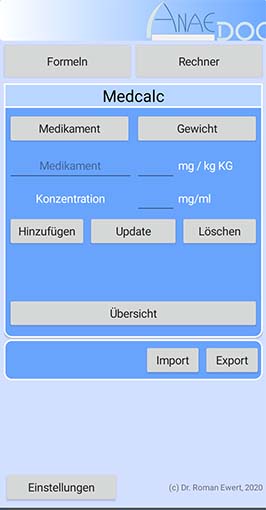 Jaja, ich weiß, meine Namensgebung nicht besonders kreativ (ADcalc, Medcalc, ihr wisst was ich meine 😉 ).
Jaja, ich weiß, meine Namensgebung nicht besonders kreativ (ADcalc, Medcalc, ihr wisst was ich meine 😉 ).
Mit Medcalc kann man Medikamentendosierungen gewichtsadaptiert berechnen lassen. Das Ergebnis ist sowohl die Dosis in Milligramm, als auch das Injektionsvolumen in Millilitern (abhängig von der hinterlegten Konzentration).
Von Hause aus enthält der Rechner keine Medikamente. Diese müssen vom Benutzer selbst eingefügt werden. Damit ist maximale Flexibilität garantiert!
Medi-Datenbanken werden auf dieser Seite hier gesammelt und zur Verfügung gestellt.
Medikamente bearbeiten
Hinweis: Die Felder „Medikament“, „Dosis“ und „Konzentration“ müssen alle ausgefüllt sein, sonst funktionieren die Buttons nicht (Programm-Fehlervermeidung)
Über den Button „Medikament“ kann ein Medikament der Liste ausgewählt werden. Über die Textfelder kann es angepasst werden. Das rechnerische Ergebnis wird direkt darunter angezeigt.
Ein Klick auf „Update“ aktualisiert den gerade ausgewählten Listeneintrag. Löschen löscht ihn logischerweise.
Um einen Eintrag hinzuzufügen, müssen die drei Felder ausgefüllt sein. Der Klick auf „Hinzufügen“ fügt den neuen Eintrag hinter dem aktuell ausgewählten Eintrag ein. Um am Ende der Liste einzufügen, muss der letzte Listeneintrag unter „Medikamente“ ausgewählt sein.
Import und Export
Import und Export sind ein Thema für sich. Über „Export“ kann die Medikamentendatenbank als „.db“-Datei exportiert und über gängige Programme (E-Mail, Whatsapp etc.) an Kollegen verteilt werden.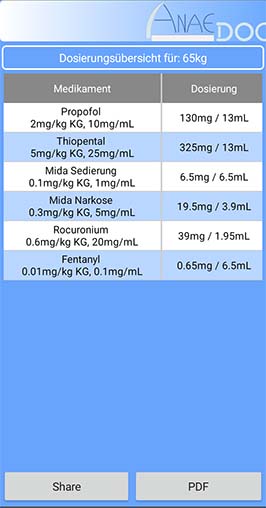
Wer nicht über die Share- oder Öffnen-Funktion der anderen Apps importieren möchte, kann das auch über den „Import“-Button in MedCalc machen. Es erscheint der entsprechende Dialog, um die „.db“ Datei auszuwählen. Bei einem Download aus dem E-Mail-Programm heraus landet die Datei standardmäßig im „Downloads“-Ordner, nur so als Tipp 😉
Eine Hinweismeldung bestätigt, dass der Import erfolgreich durchgeführt wurde, oder ob es einen Fehler gab.
CAVE: Beim Import wird zunächst die Medikamenten-Liste restlos geleert. Wenn diese Medis auch wichtig sein sollten, sollten sie vorher über die Export-Funktion gesichert werden!
Anmerkung: Auf den meisten Geräten funktioniert der Import auch, indem man die „.db“-Datei über den „Öffnen mit“-Dialog an meine App schickt. Wenn das nicht geht, funktioniert der o.g. Import-Dialog aber auf jeden Fall.





